Vill du spara dina favoritvideor från YouTube till din iPhone för att titta på dem? Den här artikeln kommer att föreslå ett snabbt och enkelt sätt att ladda ner dem genom följande instruktioner!
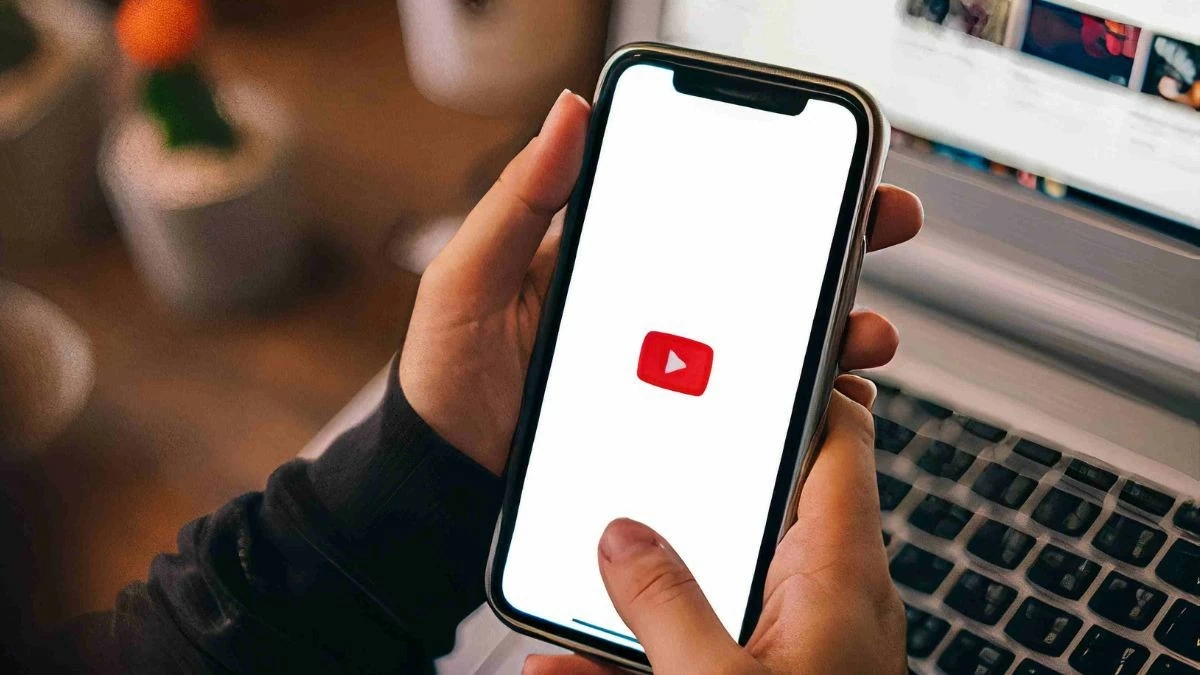 |
Instruktioner för hur man laddar ner YouTube-videor till iPhone utan programvara
För att ladda ner YouTube-videor till din iPhone utan att installera programvara från tredje part kan du använda YouTubes direktnedladdningsfunktion. Detta är ett bekvämt och platsbesparande sätt att spara videor med olika format och kvalitetsalternativ. Här är stegen:
Steg 1 : Öppna YouTube-appen på din iPhones startskärm och sök sedan efter videon du vill spara.
Steg 2 : Tryck på knappen "Ladda ner" som finns under videotiteln.
Steg 3 : Välj den upplösning du behöver och ladda ner.
Steg 4 : Gå till "Nedladdningar" på YouTube för att titta på och njuta av den sparade videon.
 |
Det finns dock en begränsning att nedladdade videor endast kan visas direkt i YouTube-appen. Dessutom tillåter YouTube för närvarande endast iPhone-användare att ladda ner videor med 360p- eller 480p-upplösning. Om du vill ladda ner med högre kvalitet måste användare prenumerera på YouTube Premium-tjänsten.
Instruktioner om hur man laddar ner YouTube-videor till iPhone med hjälp av en stödjande app
En sak att notera är att YouTube begränsar antalet videor som kan laddas ner till iPhone. Därför, för att ladda ner många videor med god kvalitet, kommer artikeln att föreslå att du använder appar som stöder nedladdning av videor från YouTube. Dessa metoder är enkla och snabba och hjälper dig att lagra högkvalitativa videor på din enhet.
Hur man laddar ner videor från YouTube till iPhone med hjälp av y2mate.com
Om du inte vill prenumerera på YouTube Premium för att ladda ner YouTube-videor i Full HD till din iPhone är y2mate.com det bästa alternativet. Webbplatsen är enkel att använda och kräver inte att du installerar en app. Här är stegen:
Steg 1 : Öppna Safari-webbläsaren och gå till y2mate.com.
Steg 2 : Klistra in videolänken du vill spara i sökfältet.
Steg 3 : Välj önskat format och upplösning, till exempel 360p eller 480p.
Steg 4 : Klicka på "Ladda ner" för att ladda ner videon till iPhone.
 |
Använda Jungle-appen
Jungle är en populär applikation för att ladda ner videor från YouTube till iPhone tack vare dess bekvämlighet och användarvänlighet. Processen att bekanta sig med Jungle-appen är mycket snabb, men en begränsning är att du inte kan välja upplösningen på videon när du laddar ner den.
Steg 1 : Öppna Jungle-appen från startskärmen.
Steg 2 : Klistra in videolänken du vill ladda ner i sökfältet.
Steg 3 : När du har öppnat videon klickar du på ikonen "Ladda ner" för att spara videon på din enhet.
 |
Använda Dokument-appen
Dokument är en filhanterare på iPhone som skiljer sig från andra appar eftersom den har en inbyggd webbläsare. Du kan använda den här webbläsaren för att komma åt webbplatser för videonedladdningar som y2mate.com eller yt1s.com för att enkelt spara videor på din enhet. Så här laddar du ner YouTube-videor till din iPhone med Dokument:
Steg 1 : Ladda ner och öppna Dokument-appen på iPhone.
Steg 2 : Välj ”Webbläsare” och gå till webbplatsen savefrom.net.
Steg 3 : Klistra in YouTube-videolänken i sökfältet.
Steg 4 : Välj önskat videoformat och klicka på "Ladda ner" för att spara videon på din enhet.
 |
Använda Dokument-appen
Dokument är en filhanterare på iPhone som skiljer sig från andra appar eftersom den har en inbyggd webbläsare. Du kan använda den här webbläsaren för att komma åt webbplatser för videonedladdningar som y2mate.com eller yt1s.com för att enkelt spara videor på din enhet. Så här laddar du ner YouTube-videor till din iPhone med Dokument:
Steg 1 : Ladda ner och öppna Dokument-appen på iPhone.
Steg 2 : Välj ”Webbläsare” och gå till webbplatsen savefrom.net.
Steg 3 : Klistra in YouTube-videolänken i sökfältet.
Steg 4 : Välj önskat videoformat och klicka på "Ladda ner" för att spara videon på din enhet.
 |
I den här artikeln har vi guidat dig om hur du laddar ner YouTube-videor till iPhone, både utan programvara och med stödjande appar. Med ovanstående metoder kan du enkelt välja den nedladdningsmetod som passar dina behov utan att lägga ner mycket tid.
[annons_2]
Källa



![[Foto] Generalsekreterare To Lam möter väljare i Hanoi](https://vphoto.vietnam.vn/thumb/1200x675/vietnam/resource/IMAGE/2025/9/23/d3d496df306d42528b1efa01c19b9c1f)

![[Foto] Chefredaktör för tidningen Nhan Dan, Le Quoc Minh, tog emot arbetsdelegationen från tidningen Pasaxon](https://vphoto.vietnam.vn/thumb/1200x675/vietnam/resource/IMAGE/2025/9/23/da79369d8d2849318c3fe8e792f4ce16)
![[Foto] Den första kongressen för partidelegater från centrala partiorgan, mandatperioden 2025-2030, höll ett förberedande möte.](https://vphoto.vietnam.vn/thumb/1200x675/vietnam/resource/IMAGE/2025/9/23/e3a8d2fea79943178d836016d81b4981)
![[Foto] Premiärminister Pham Minh Chinh leder det 14:e mötet i styrkommittén för IUU-fiske](https://vphoto.vietnam.vn/thumb/1200x675/vietnam/resource/IMAGE/2025/9/23/a5244e94b6dd49b3b52bbb92201c6986)





























































































Kommentar (0)